구글 지메일 필터 설정을 하여 이메일을 편리하게 분리 및 필터 설정하는 방법
안녕하세요. 구글 지메일을 많이 사용을 하고 계실텐데요. 구글 지메일을 사용을 하면서 정말로 많은 이메일을 받게 됩니다. 많이 받은 이메일 중에서 분류만 되어있다면 쉽게 찾을 수 있는 메일인데 중요 메일을 보지 못하고 삭제를 하는 경우도 있습니다.
지메일 필터링이란?
지메일 필터링은 수신된 이메일 중 특정 계정 또는 특정 키워드가 포함이 되면 자동으로 라벨을 붙여서 분류를 자동으로 해주는 기능입니다.
지메일 필터링 설정하는 방법은?
구글 지메일의 설정(톱니바퀴모양)을 누르시면 다음과 모든 설정 보기가 나오면 누릅니다.
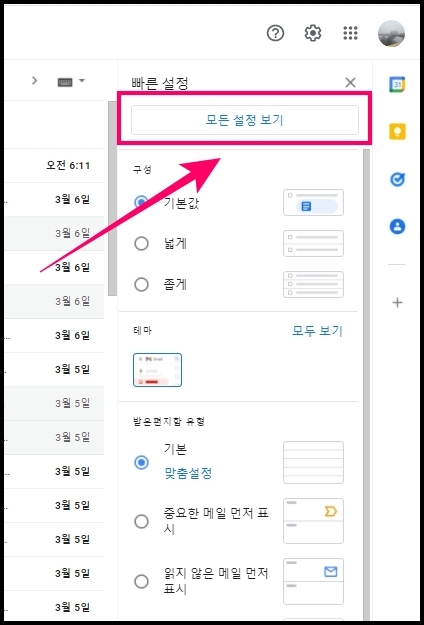
다음과 같이 필터 및 차단된 주소를 클릭을 합니다.
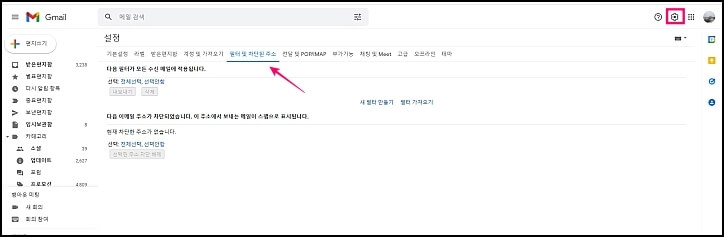
필터 및 차단된 주소를 누르게 되면 새 필터 만들기를 클릭을 합니다.
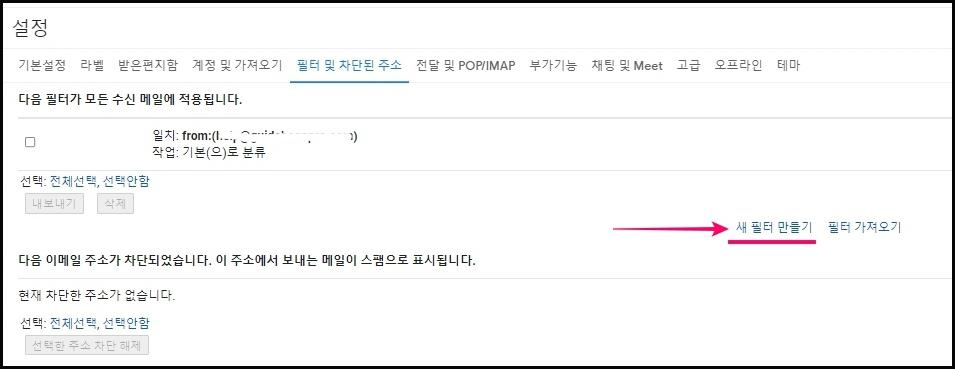
필터를 적용을 할수 있는 화면이 나오는데요. 보낸 사람으로 필터를 적용을 할 수도 있고 받는 사람으로 필터를 적용할 수 있습니다. 제목 또는 포함하는 단어 및 첨부파일 크기로 필터를 적용을 할 수 있습니다.
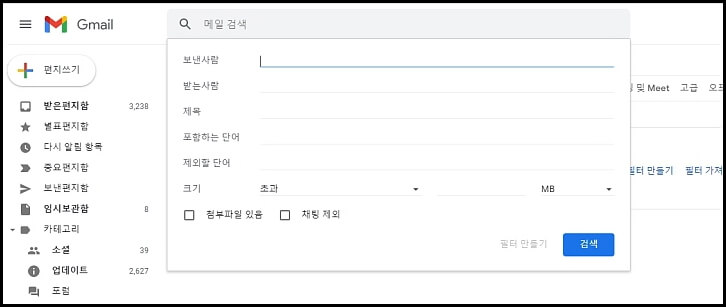
저의 경우는 보낸사람으로 필터를 정해서 다른 폴더로 이동을 하려고 합니다. 보낸 사람에 적용할 메일 계정을 입력합니다.
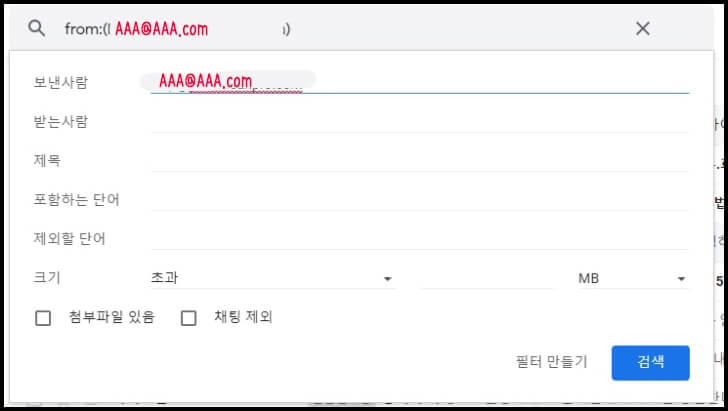
다름과 같이 메시지에 대한 검색 기준에 맞으면 행동방법을 선택을 할 수 있습니다. 차단은 삭제와 비슷해서 삭제를 선택을 하시면 메일이 오게 되면 삭제를 시킵니다.
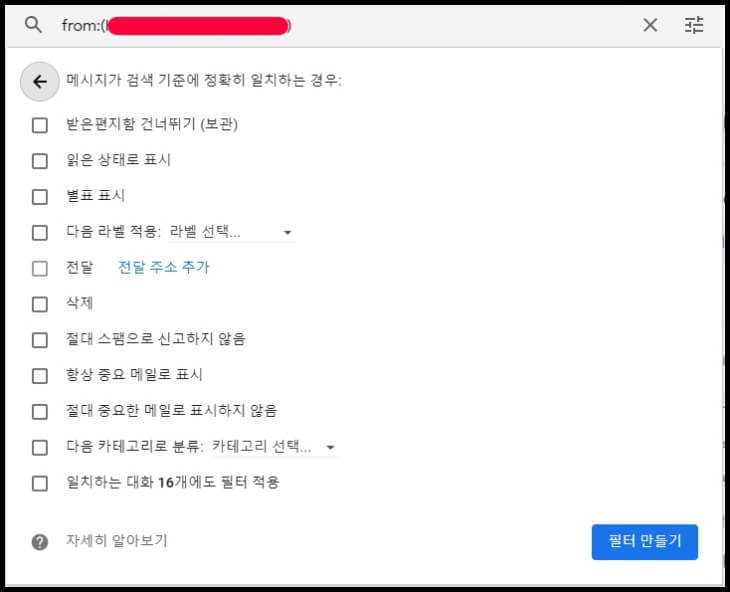
저의 경우는 특정 이메일로 오는 메일을 카테고리로 분류를 하기 위해서 다음 카테고리로 분류를 선택을 하였습니다. 선택 후에 필터 만들기를 누릅니다.
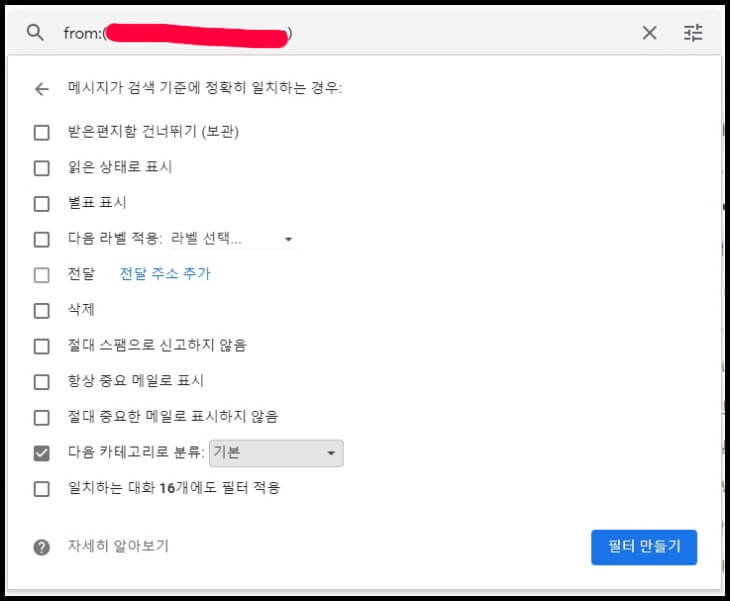
다음과 같이 필터가 적용이 된 것을 확인을 하실 수 있습니다. 메일을 쉽게 차단 또는 분류 등 여러가지를 쉽고 편하게 설정을 하여 사용을 하실수 있습니다.
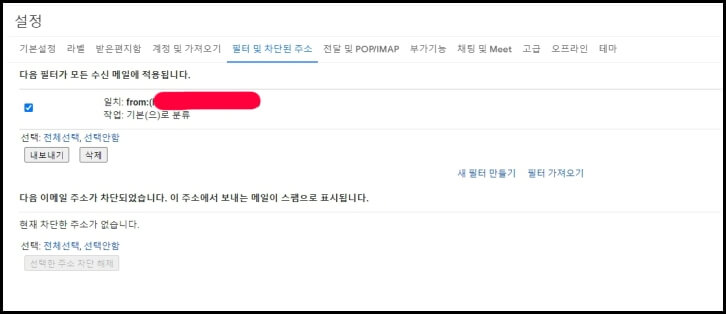
'프로그래밍 > 유틸프로그램소개및사용법' 카테고리의 다른 글
| 구글 설문지 만들어서 설문지 배포하는 방법 (27) | 2022.03.15 |
|---|---|
| 안드로이드 메모관리를 편리하게 구글 킵 메모 (google keep) (19) | 2022.03.11 |
| 화상 수업을 위한 줌(ZOOM) 활용방법 (15) | 2022.02.25 |
| 마이크로소프트 아웃룩용 줌(Zoom) 플러그인 설치 및 사용방법 (26) | 2022.02.24 |
| 알씨를 설치하고 정말로 편리하게 사용을 하고 있는 기능은? 일괄 편집 (26) | 2022.02.17 |





